Thực hiện và xem lại các cuộc gọi và thư thoại của bạn cũng như quản lý cài đặt cuộc gọi trong Microsoft Teams.
Thực hiện cuộc gọi
-
Trong Teams, chọn Cuộc gọi.
-
Nhập tên hoặc số trên bàn phím số và chọn Gọi khi bạn đã sẵn sàng.
Xem lại và lọc cuộc gọi của bạn
Sử dụng Lịch sử để xem lại tất cả các cuộc gọi của bạn. Và chọn Lọc >Chọn thêm ( ...) để sắp xếp cuộc gọi theo:
-
Đi
-
Đang đến
-
Bị nhỡ
-
Thư thoại
Bạn cũng có thể tìm kiếm và lọc cuộc gọi theo tên hoặc số trong Lịch sử của mình.
Phát thư thoại
-
Chọn thư thoại để nghe và chọn Phát.
-
Đọc bản chép lại thư thoại trong ngăn Chi tiết nếu có.
Quản lý nhóm quay số nhanh của bạn
Nhóm quay số nhanh hiển thị các số mà bạn có thể gọi nhanh.
-
Để thêm liên hệ vào Quay số nhanh, hãy chọn Thêm vào quay số nhanh

-
Nhập tên, chọn liên hệ chính xác, rồi chọn Thêm.
-
Di chuột lên thẻ quay số nhanh của liên hệ để bắt đầu cuộc gọi thoại hoặc video.
Quản lý thông báo cuộc gọi
-
Nếu bạn thuộc về một nhóm cuộc gọi, hãy chọn menu Nhóm cuộc gọi để quản lý thông báo cuộc gọi của bạn.
-
Để thay đổi chuyển tiếp cuộc gọi của bạn, hãy chọn menu Chuyển tiếp , chọn một tùy chọn hoặc chọn Thiết đặt Khác.
-
Để quản lý thiết bị âm thanh của bạn, hãy chọn menu Thiết bị Âm thanh, chọn một tùy chọn hoặc chọn Cài đặt thiết bị.










